Создание настроенных списков
При запуске Казначейства открывается главный экран Системы. В боковом меню размещен раздел Списки, который предназначен для быстрого доступа к спискам заявок.

Для удобства отображения документов, отфильтрованных по требуемым параметрам, можно создавать настроенные списки на основе имеющихся.
Создание личного настроенного списка
Личный настроенный список - это список, доступный только пользователю, который его создал.
Рассмотрим создание личного настроенного списка, в котором выполнена дополнительная фильтрация по параметрам.
Для создания личного настроенного списка:
- выберите список, на базе которого требуется создать личный настроенный список;
- задайте требуемые значения фильтров колонок
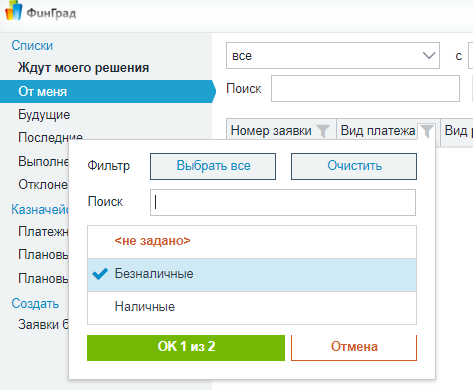
Замечание. Фильтры могут быть заданы в любом количестве колонок.
- нажмите на кнопку
 . Откроется окно Сохранить настройки списка;
. Откроется окно Сохранить настройки списка; - введите наименование создаваемого списка в поле Имя;
Замечание. Наименования настроенных списков должны отличаться от наименований типовых списков.
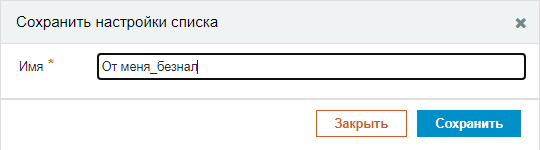
- нажмите на кнопку Сохранить.
Сохраненный список отобразится в боковом меню под типовыми списками.
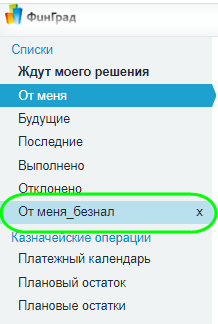
Создание общего настроенного списка
Общий настроенный список - это список, доступный всем или отдельным группам пользователей.
Замечание. Право создавать настроенные списки в Казначействе, которые будут доступны другим пользователям, есть у пользователей из группы Web Admins:
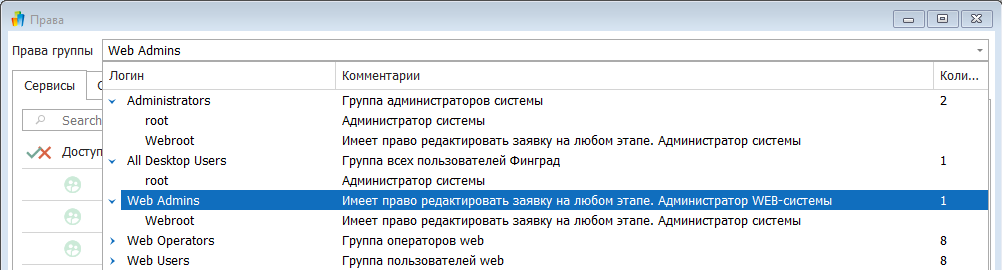
Для создания общего настроенного списка:
- выберите список, на базе которого требуется создать общий настроенный список;
- задайте требуемые значения фильтров колонок
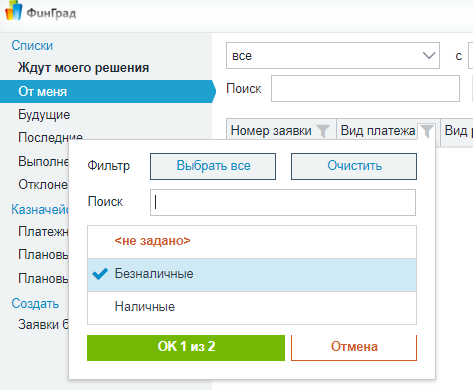
- нажмите на кнопку
 . Откроется окно Сохранить настройки списка;
. Откроется окно Сохранить настройки списка; - введите наименование создаваемого списка в поле Имя;
Замечание. Наименования настроенных списков должны отличаться от наименований типовых и личных списков:
1. Если повторно задать наименование как у типового списка, отобразится системное сообщение

2. Если повторно задать наименование как у личного списка, в боковом меню у пользователя, который создал список с таким же наименованием, будут отображены 2 списка с идентичным наименованием. Для предотвращения подобной ситуации рекомендуем при создании общих списков в наименовании, например, добавлять окончание _общ.
- установите флажок в поле общий
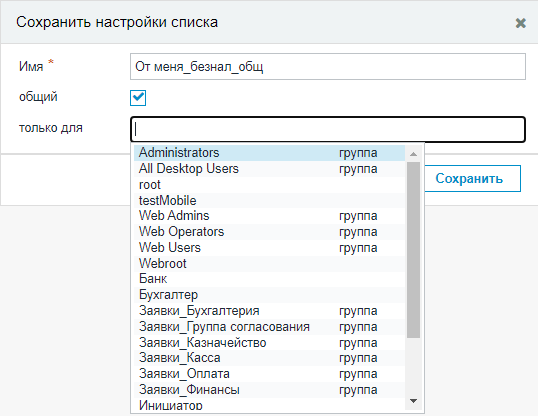
- в поле только для выберите пользователей, у которых будет отображаться создаваемый настроенный список;
- нажмите на кнопку Сохранить.
Сохраненный список отобразится в боковом меню под типовыми и ранее созданными списками.
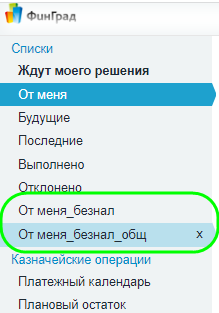
Удаление настроенного списка
При необходимости настроенный список можно удалить. Для этого нажмите крестик справа от наименования списка.
Удалить настроенный список может пользователь, который создал список, либо пользователь из группы Web Admins.
Дополнительные возможности настроенных списков
В настроенном списке можно задавать дополнительную фильтрацию по всем колонкам.
Если требуется дополнительная фильтрация в колонке, в которой фильтр задан при создании настроенного списка, доступны только те значения фильтра, которые выбраны при создании списка.
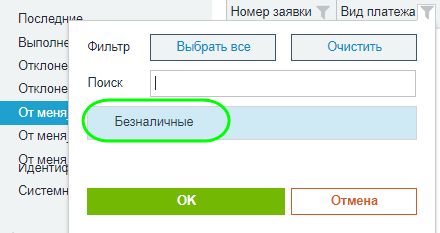
Отмена фильтрации по дополнительным параметрам и возврат к значениям фильтров, которые были заданы при настройке списка, выполняется нажатием на кнопку Сбросить фильтры.
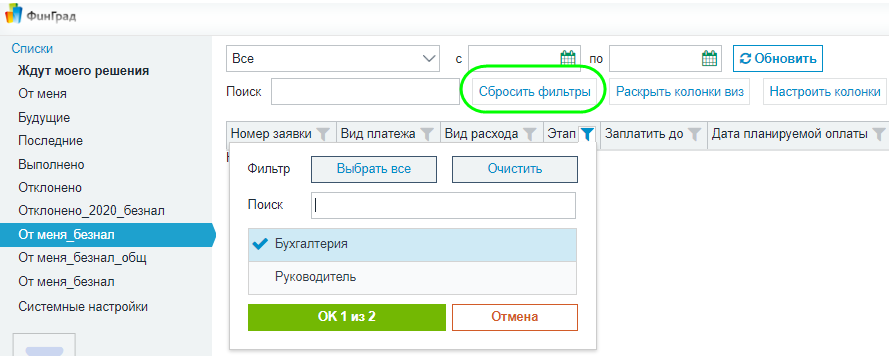
Настройки колонок (их отображение и взаимное расположение), дополнительной фильтрации и сортировки документов в настроенных и в типовых списках задаются независимо друг от друга.
Задание дат в типовых списках автоматически переносится в настроенные и наоборот (задание дат в настроенных списках автоматически переносится в типовые).
Для перехода в типовой список с сохранением параметров дополнительной фильтрации, настройки колонок и сортировки документов нажмите на кнопку  .
.
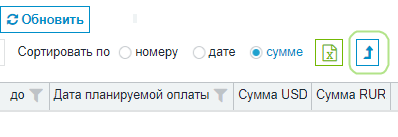
Спасибо!
В ближайшее время мы с вами свяжемся.